تم التحديث في مايو 2024: توقف عن تلقي رسائل الخطأ وإبطاء نظامك باستخدام أداة التحسين الخاصة بنا. احصل عليه الآن من الرابط التالي
- تحميل وتثبيت أداة الإصلاح هنا.
- دعها تفحص جهاز الكمبيوتر الخاص بك.
- الأداة بعد ذلك إصلاح جهاز الكمبيوتر الخاص بك.
هل يعاني أي شخص آخر من مشاكل في مزامنة المغامرة التي لم تعد تعمل منذ تحديث النظام؟

مغامرة Pokemon Go sقد لا تعمل ync إذا كنت تستخدم إصدارًا قديمًا من تطبيق Pokemon Go أو إذا كنت تستخدم نوعًا من موفر / محسن البطارية. إذا كنت تستخدم منطقة زمنية يدوية على جهازك ، فقد تواجه أيضًا مشكلات. يعد وضع الدقة المنخفضة أيضًا أحد أسباب عدم عرض Adventure Sync لبيانات النشاط البدني. إذا لم يتم منح الأذونات المطلوبة ، خاصة أذونات التخزين والموقع ، لـ Pokemon Go ، فقد يواجه التطبيق مشاكل في الوصول.
Adventure Sync هي أداة يمكنك تمكينها في إعدادات Pokémon Go. يستخدم نظام تحديد المواقع العالمي (GPS) الخاص بهاتفك والبيانات من بعض تطبيقات اللياقة البدنية لمنحك رصيدًا داخل اللعبة لنشاطك عندما لا يعمل Pokémon Go بنشاط في المقدمة. بمجرد تنشيط التطبيق ، ما عليك سوى اصطحاب هاتفك معك ، وفي المرة التالية التي تقوم فيها بتسجيل الدخول إلى التطبيق ، ستتم محاسبتك على المسافة التي قطعتها ، بشرط ألا تكون سريعًا جدًا. سيتم إضافة جميع حلوى الأصدقاء التي تربحها لك على الفور ، وسوف يفقس بيضك. يمكنك حتى الحصول على مكافآت لتحقيق أهداف لياقة معينة.
تأكد من أن Pokémon GO متصل بـ Google Fit أو Apple Health.
Google Fit: افتح الإعدادات> Google> Google Fit> المكالمات والأجهزة المتصلة وتأكد من إدراج Pokémon GO كجهاز متصل.
تحديث مايو 2024:
يمكنك الآن منع مشاكل الكمبيوتر باستخدام هذه الأداة ، مثل حمايتك من فقدان الملفات والبرامج الضارة. بالإضافة إلى أنها طريقة رائعة لتحسين جهاز الكمبيوتر الخاص بك لتحقيق أقصى أداء. يعمل البرنامج على إصلاح الأخطاء الشائعة التي قد تحدث على أنظمة Windows بسهولة - لا حاجة لساعات من استكشاف الأخطاء وإصلاحها عندما يكون لديك الحل الأمثل في متناول يدك:
- الخطوة 1: تنزيل أداة إصلاح أجهزة الكمبيوتر ومحسنها (Windows 10 ، 8 ، 7 ، XP ، Vista - Microsoft Gold Certified).
- الخطوة 2: انقر فوق "بدء المسح الضوئي"للعثور على مشاكل تسجيل Windows التي قد تسبب مشاكل في الكمبيوتر.
- الخطوة 3: انقر فوق "إصلاح الكل"لإصلاح جميع القضايا.
Apple Health: افتح Apple Health> المصادر وتأكد من إدراج Pokémon GO كجهاز متصل.
تحقق من تمكين Adventure Sync في Pokémon Go
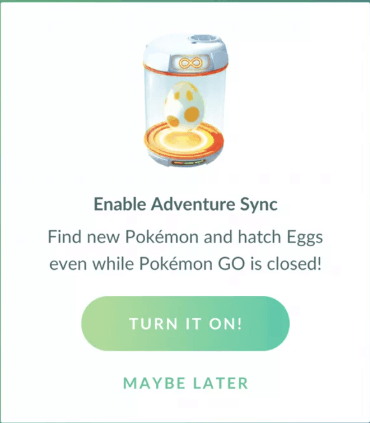
تأكد من تمكين Adventure Sync في Pokémon Go وتأكد من إدراج Pokémon GO كجهاز متصل.
- قم بتشغيل تطبيق Pokemon Go على هاتفك.
- اضغط على أيقونة بوكيمون.
- انتقل إلى الإعدادات وتحقق من زر Adventure Sync.
- انقر فوق تنشيط عندما تظهر الرسالة التي تطلب منك التأكيد.
- يجب أن تتلقى الآن رسالة تفيد بتمكين Adventure Sync.
قم بإيقاف تشغيل وضع توفير البطارية بجهازك
تتميز الأجهزة المحمولة الذكية الجديدة بوضع توفير البطارية الذي يطيل عمر بطارية الأجهزة عن طريق الحد من عمليات الخلفية لأجهزة الاستشعار والخدمات والتطبيقات. ومع ذلك ، إذا لم يتم استبعاد تطبيق Pokemon Go والتطبيقات الصحية المطلوبة مثل Google Fit و Apple Health من وضع توفير البطارية ، فقد لا تسجل Adventure Sync المسافة المقطوعة. في هذه الحالة ، يجب إما استبعاد هذه التطبيقات من توفير البطارية أو تعطيل توفير البطارية بشكل صحيح (موصى به). لأغراض التوضيح ، سوف نتبع إصدار Android من تطبيق Pokemon Go ، حتى تتمكن من اتباع الإرشادات الخاصة بالنظام الأساسي لجهازك.

- افتح إشعارات جهازك عن طريق السحب لأسفل (أو لأعلى) أعلى الشاشة.
- ثم انقر فوق تعطيل توفير البطارية.
- يمكنك إعادة تأكيدها باستخدام قائمة البطارية / تحسين البطارية / موفر الطاقة. إذا كان جهازك يدعم ذلك ، فاستبعد Pokemon Go و Google Fit / Apple Health من تحسين البطارية.
- تذكر أن Adventure Sync لا تتأثر بوضع توفير شحن البطارية في Pokeman.
نصيحة الخبراء: تقوم أداة الإصلاح هذه بفحص المستودعات واستبدال الملفات التالفة أو المفقودة إذا لم تنجح أي من هذه الطرق. إنه يعمل بشكل جيد في معظم الحالات التي تكون فيها المشكلة بسبب تلف النظام. ستعمل هذه الأداة أيضًا على تحسين نظامك لتحقيق أقصى قدر من الأداء. يمكن تنزيله بواسطة بالضغط هنا

CCNA، Web Developer، PC Troubleshooter
أنا متحمس للكمبيوتر وممارس تكنولوجيا المعلومات. لدي سنوات من الخبرة ورائي في برمجة الكمبيوتر واستكشاف الأخطاء وإصلاحها وإصلاح الأجهزة. أنا متخصص في تطوير المواقع وتصميم قواعد البيانات. لدي أيضًا شهادة CCNA لتصميم الشبكات واستكشاف الأخطاء وإصلاحها.

